Например, предупредить об остановке системы, времени недоступности или проблемах с оборудованием. Иногда надо сообщить об обновленной инструкции, справочнике или появлении пакета поддержки (патча) для клиентского места SAP GUI, который необходимо установить. Во всех этих случаях поможет транзакция
SM02.
Основной экран транзакции представляет собой рабочую область (список уже созданных сообщений, если они есть) и панель с кнопками (рис. 1).
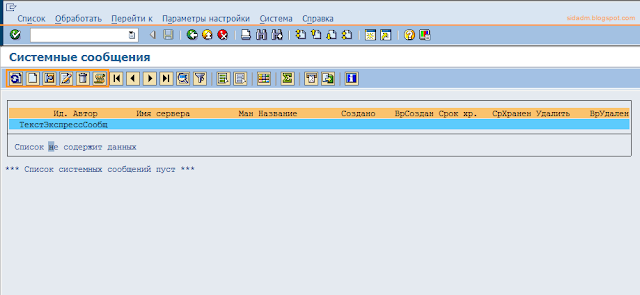 |
| Рис. 1. Основной экран транзакции SM02. |
Кнопки на панели дублируют пункты меню "Перейти к" (рис. 2).
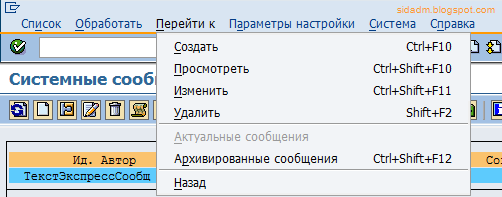 |
| Рис. 2. Основные функции транзакции SM02. |
Для создания нового сообщения необходимо вызвать пункт меню "Перейти к -> Создать" или нажать соответствующую кнопку на панели. В появившемся диалоговом окне ввести текст сообщения. Для этого доступны только три строки. Переход между строчками осуществляется по кнопкам вверх-вниз на клавиатуре. Имейте ввиду, что случайное нажатие кнопки "Enter" в попытке перейти на следующую строку отправит сообщение в обработку. В следующих полях можно ограничить сообщение
диалоговой инстанцией, мандантом или
языком, под которым пользователи вошли в систему. Если хотите отправить сообщение всем пользователям, то эти поля заполнять не надо. Далее необходимо указать дату/время, до которой пользователи будут видеть данное сообщение и дату/время, когда сообщение будет автоматически удалено из системы (рис. 3).
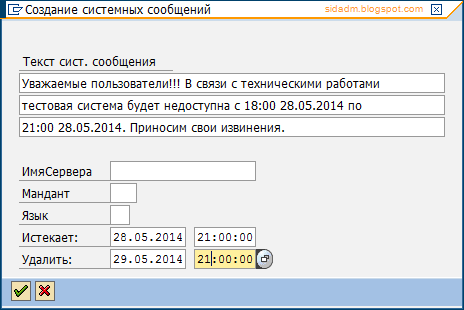 |
| Рис. 3. Создание нового сообщения в системе. |
После нажатия, как я уже писал, клавиши "Enter" или кнопки с зеленой галочкой в диалоговом окне, сообщение будет активировано в системе.
Пользователи в системе увидят его разово при любом следующем шаге диалога или при новом входе в систему (рис. 4). То есть, если пользователь ничего не делает в системе, то сообщение он не увидит.
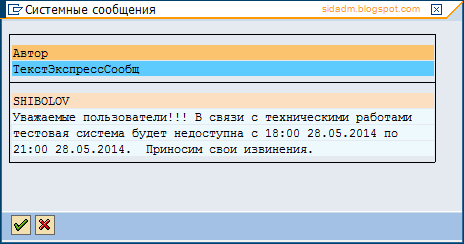 |
| Рис. 4. Сообщение в SAP системе. |
После активации сообщение появится в списке в основном окне транзакции SM02 (рис. 5).
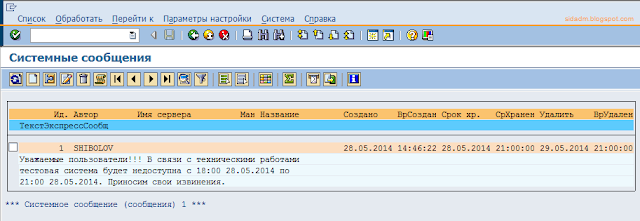 |
| Рис. 5. Транзакция SM02 с одним активным сообщением. |
Данное сообщение, можно выделить, установив галочку слева напротив сообщения, и изменить, посмотреть или удалить, выбрав соответствующий пункт в меню или кнопку на панели. После изменения сообщения, оно будет показано пользователям вновь, но опять же, при любом шаге диалога.
Сообщения, которые уже неактивны в системе, но еще не удалены, доступны в разделе "Архивированные сообщения" (пункт меню "Перейти к -> Архивированные сообщения"). Там их можно удалить раньше срока автоматического удаления (рис. 6).
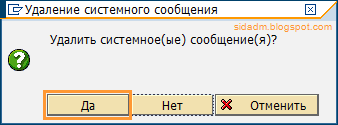 |
| Рис. 6. Удаление сообщения. |
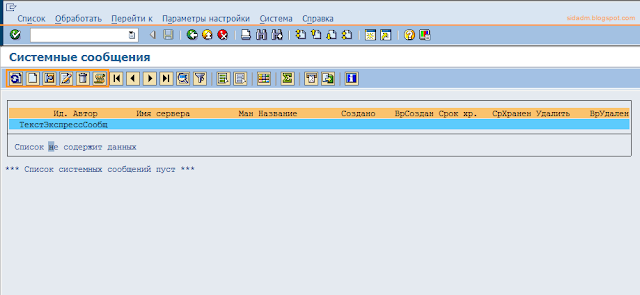
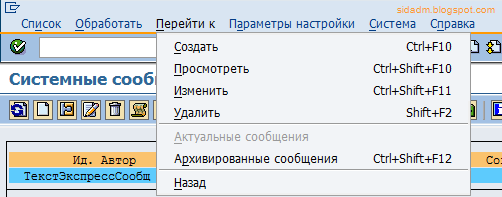
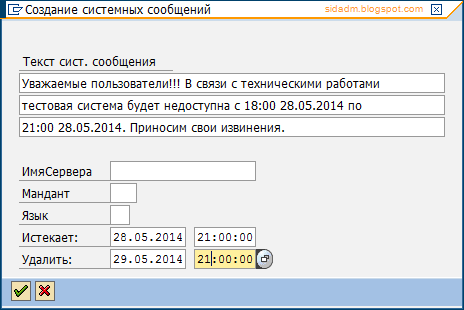
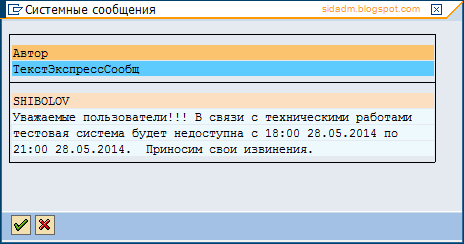
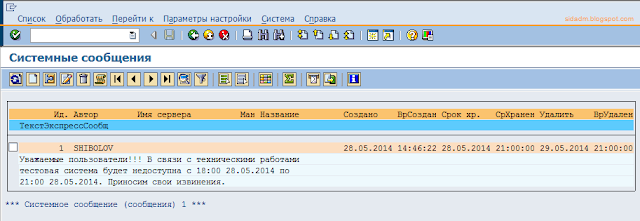
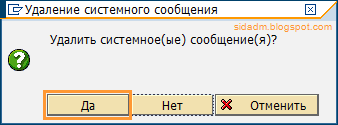
Комментариев нет:
Отправить комментарий